Metódy na korekciu chyby

- 2787
- 609
- Oskar Bartovič
Čierna obrazovka s krátkym správou: „Vyskytla sa chyba na čítanie disku“, keď spustíte počítač alebo notebook bez akýchkoľvek predpokladov, alebo po pokuse o normalizáciu systému pomocou obrázka zaznamenaného na externom médiu. Oznámenie o chybe je sprevádzané radou reštartovania OS, ale v skutočnosti je toto opatrenie úplne zbytočné a obrazovka nikde nezmizne.

Možné zdroje poruchy
Ako je možné vidieť z opisu „Vyskytla sa chyba na čítanie disku“ (preložená: „Vyskytla sa chyba čítania z disku“), problém sa objavil pri čítaní disku, ktorý spôsobuje výdaj disku, ktorý ste sa pokúsili Vytvorte reštart systému. Dôvody chyby však môžu spočívať v samotnom počítači:
- Porušenie štruktúry systémových súborov PC. Zvyčajne sa to stane, ak často vypínate elektrinu a počítač nemá čas na dokončenie práce, ako sa očakávalo. Môže sa to stať aj s notebookom, ak visí, a vy ho reštartujete, vytiahnite batériu.
- Ak počítač visel alebo spontánne reštartoval počas vytvorenia kópie OS na disku, niektoré sekcie môžu chýbať a uvidíte chybu čítania.
- Niečo sa stalo s pevným diskom: je nesprávne pripojený, zhoršený, oxidovaný kontakt, usadený prach na ňom spálený atď. P.
- Winchester nie je pripojený k doske.
- Nabíjanie notebooku sa zhoršilo a systém vypol pevný disk alebo niektoré z jeho funkcií.

Okamžite skontrolujte pevný disk: Vložte ho do iného počítača, zistite, či existuje prach, vôňa Garyho, či je všetko správne nainštalované, a až potom pokračujte v opravení situácie. Ak ste zaznamenali nahrávanie obrazu OS, potom ste s najväčšou pravdepodobnosťou čelíte niektorým problémom. Pamätajte, čo presne: možno počítač často visel, vypol sám, vyhodil varovné okná atď.P. To môže znamenať, že problém je na pevnom disku.
Ak je chyba spôsobená poškodením súborového systému
Začnite opraviť chybu pomocou „Chyba na čítanie disku“, ktorá sa vyskytla poznámka, ktorá je najlepšia z diagnostiky pevného disku. Ak to chcete urobiť, stiahnite si program, ktorý zodpovedá nastavenej úlohe, napríklad značky Crystal Disk, HDDScan alebo niečo podobné.
- Môžete tiež vytvoriť nový obrázok OS - zapíšte si ho zo systému „zdravého“ na samostatné médium - nie ten, ktorý ste použili pred problémom s čítaním disku.
- Vložte jednotku Flash a spustite proces obnovy. Ako prinútiť OS, aby si prečítal najprv všetko obsah odnímateľného média, závisí od vášho BSV - v niektorých prípadoch je potrebná zmena priority zavádzania.
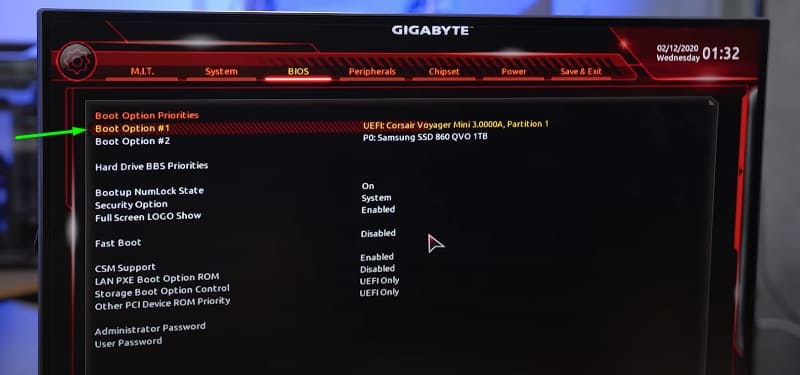
- Ak sa rozhodnete použiť nástroj na kontrolu integrity súborového systému, potom postupujte podľa výziev, ak máte iba obrázok OS - prečítajte si ďalej.
- Ak sa okno zobrazí so zoznamom schopností, vyberte položku „príkazový riadok“, v mieste označenom kurzorom, zadajte bez úvodzoviek: „DiskPart“, kliknite na „Inter“ a potom zadajte „Zväzok zoznamu“.
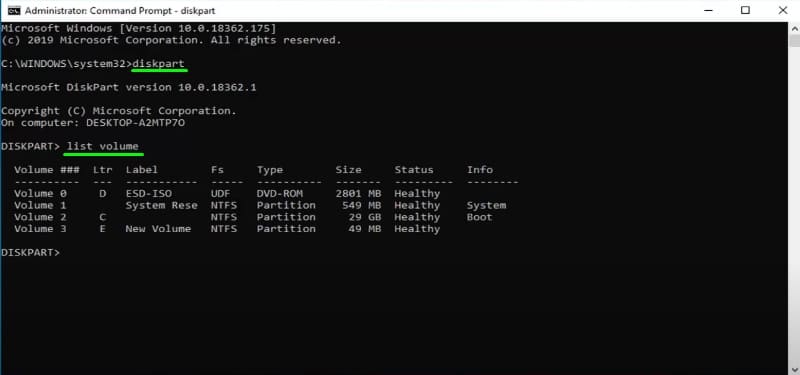
- Potrebujeme posledný tím, aby sme zistili, ktoré písmeno je systémový disk určený (zrazu to nie je bežná možnosť „C“) a koľko sekcií je v ňom. Ak chcete požiadať o ich overenie, pre každú z nich musíte priradiť samostatný list.
- Píšeme príkaz „Vybrať zväzok, číslo sekcie, ktorému nie je priradené písmeno“, a potom nasledujúce: „Priradiť písmeno = požadované písmeno“. Túto operáciu opakujeme so všetkými bezmennými sekciami.
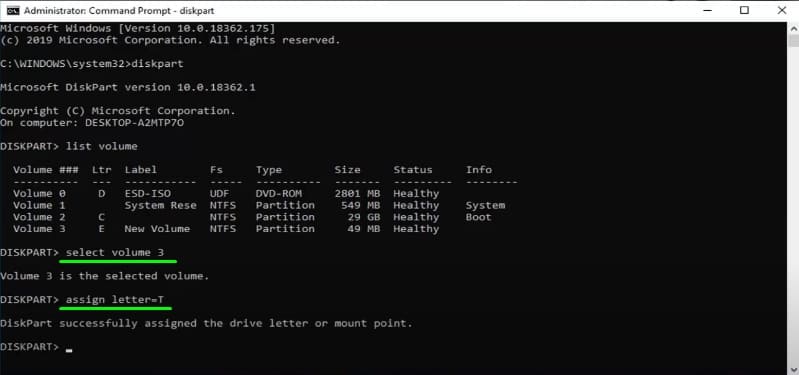
- Ďalej dáme príkaz „Exit“ a vypadneme do hlavného okna „príkazového riadku“.
- Vstúpte do poľa bez úvodzoviek: „Chkdsk, list označujúci hlavný disk: /list označujúci časť“ (bude vyzerať niečo také: chkdsk c: /m).
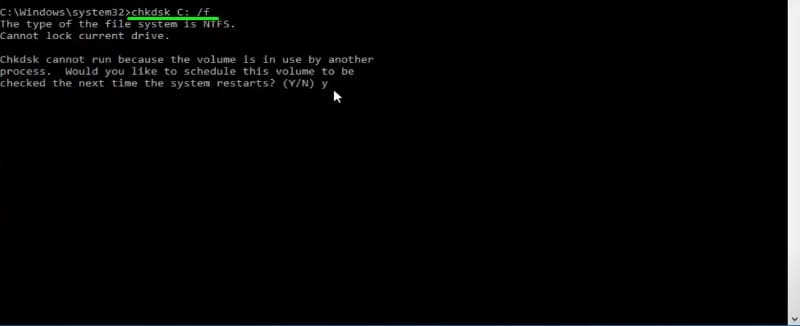
Teraz môžete zavrieť príkazový riadok a reštartovať počítač alebo prenosný počítač - pevný disk bude automaticky. Ak po reštarte systém získal normálne, bez toho, aby sa vyskytla chyba na čítaní diskov, potom sa problém vyrieši.
Poškodenie nakladača OS
Ak sa vyskytla „chyba na čítaní disku“, stojí za to skontrolovať, či je zavádzač Windows poškodený - často sa to stáva pri pokuse o inštaláciu sedem alebo XP na vrchol 10. verzie. Bootloader je dôležitým odkazom v okruhu spustenia OS. Keď je počítač zapnutý, musí získať počítač z BSVV. Ak ho BSVV nenájde na tej istej „adrese“, vyvstáva chybové hlásenie. Ak to chcete opraviť, môžete vziať nasledujúce (relevantné pre Windows od 7 až 10 verzie):
- Vložte jednotku USB Flash s obrázkom OS a vyberte „Obnovenie systému“.
- Zaujíma nás sekcia trubleshooting - pokročilé nastavenie - diagnostika.
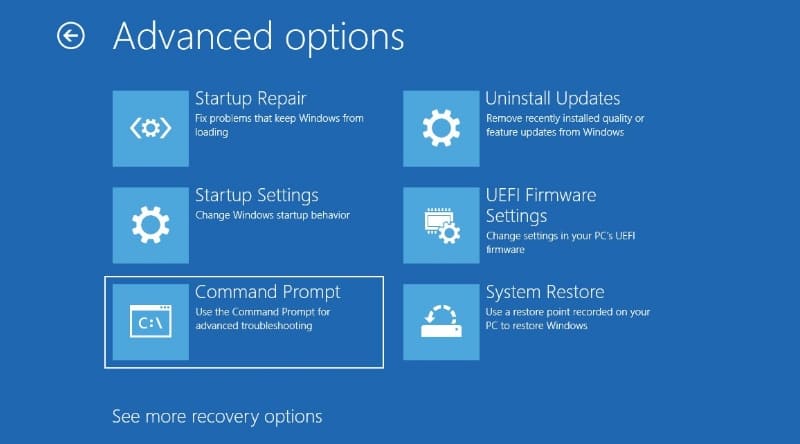
- Spustite príkazový riadok, napíšte: „DiskPart“, stlačte „Inter“, potom „Zoznam zoznamu“ a znova „Inter“. To sa nedá urobiť, ak ste postupovali podľa pokynov z predchádzajúcej kapitoly a nezabudnite, ktorý list máte systémový disk. Keď sa to naučíme, píšeme „výstup“.
- Teraz píšeme: „BCDBOOT C: \ Windows“ (ako viete, namiesto písmena C sa môže líšiť).
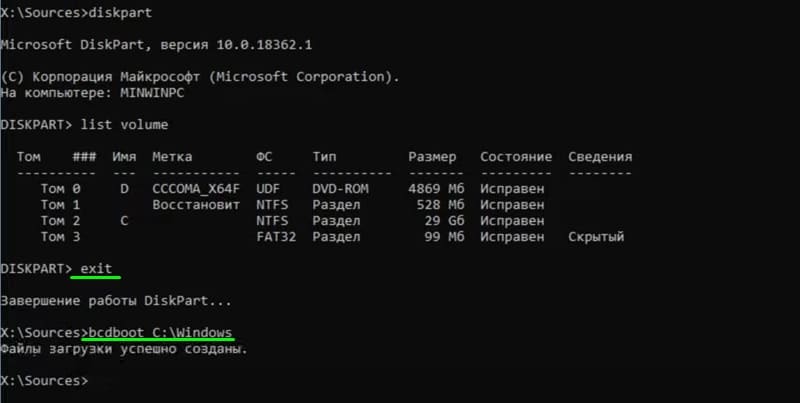
Čakáme na potvrdenie, že tím bol úspešne vykonaný, a reštartuje OS.
Problémy s nastaveniami BIOS alebo UEFI
Ak sa objaví chyba, zmenili ste niečo na BIOS (alebo UEFI), nemôžete zľaviť, že by to mohlo ovplyvniť prevádzku systému.
- Zadajte BIOS (alebo UEFI - Akcie budú rovnaké), nájdite exit a predvolený podpis. V závislosti od verzie to môže byť aj optimalizované predvolené hodnoty alebo predvolené možnosti zlyhania zlyhania.
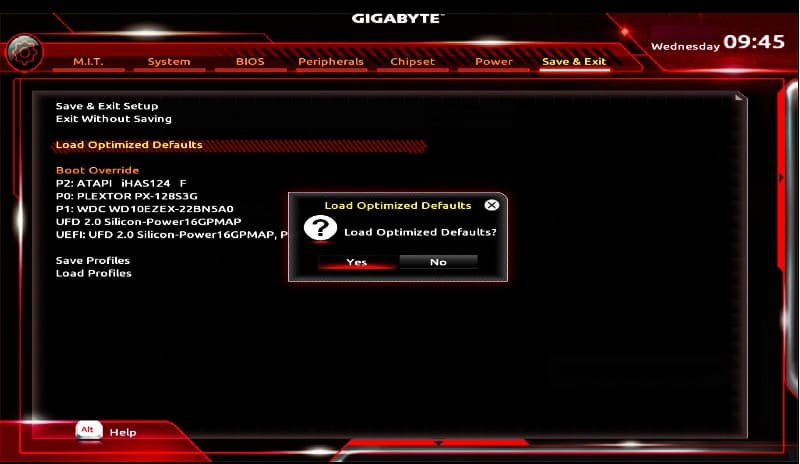
- Pozrite sa, ktorý disk je záťaž - možno počítač nemohol zarábať normálne, pretože priorita označuje nejakú jednotku flash, ktorá už nie je pripojená.
Problém s pripojením pevného disku
Chyba čítania „Vyskytla sa chyba na čítaní disku“, ktorá sa môže objaviť v dôsledku slabého spojenia pevného disku alebo problémov s konzistentným rozhraním výmeny údajov s informačnými jednotkami. Vyskúšajte nasledujúce:
- Vezmite ďalší kábel na pripojenie pevný disk k doske.
- Ak máte ďalší pevný disk - odstráňte ho a skontrolujte, či chyba zmizla (a nezabudnite zmeniť prioritu na BIOS). Pokúste sa pripojiť k inému portu potkana.
- Nezabudnite skontrolovať stav kontaktov - ak na nich existuje vrstva oxidu vo forme ľahkého plaku.

Všetky vyššie uvedené pokyny sú vhodné pre okná moderných verzií: od 7 do 10.

